So beheben Sie den Roblox -Fehlercode 279
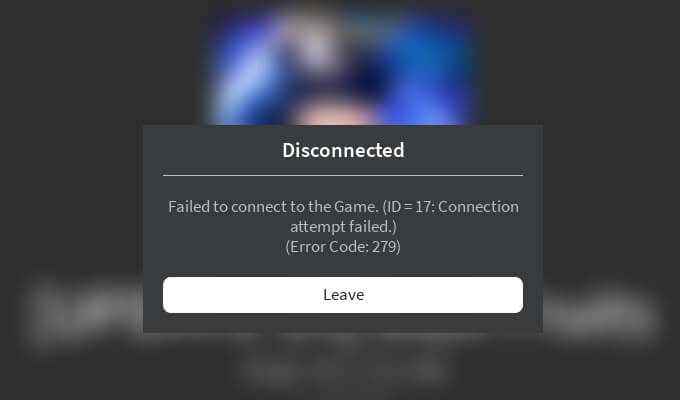
- 3819
- 309
- Miriam Bauschke
Roblox zeigt „Fehlercode: 279“ an, wenn Ihr Webbrowser, der Roblox -Player oder die Roblox -App Schwierigkeiten haben, eine Verbindung zu den Spielernern herzustellen. In dem Fehler, der bestätigt, dass „ID = 17: Verbindungsversuch fehlgeschlagen ist“, wird bestätigt, dass die Probleme mit Konnektivität dazu führen, dass das Problem auf Ihrem Computer zugeschnitten ist.
Zum Glück können Sie eine „ID = 17“ -Induzierte Roblox „Fehlercode: 279“ auf einem Windows 10 -PC beheben, indem Sie sich durch die folgenden Lösungen bearbeiten.
Inhaltsverzeichnis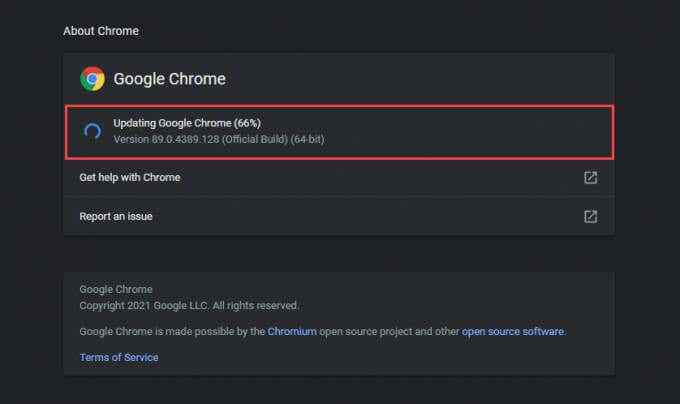
Feuerfuchs: Wählen Sie Firefox Speisekarte Taste (das Symbol mit drei gestapelten Linien in der oberen rechten Bildschirm) zeigen auf Hilfe, und auswählen Über Firefox.
Rand: Offen Mehr Menü in Kante (Wählen Sie in der oberen rechten Bildschirm drei Punkte aus), auf Hilfe und Feedback, und auswählen Über Microsoft Edge.
Abschwärmen der Browsersicherheit
Die meisten großen Browser sind mit einem integrierten Sicherheitsmodul ausgestattet, um Sie vor böswilligen Bedrohungen online zu schützen.
Wenn Sie es jedoch viel zu hoch überschritten haben, kann Roblox Probleme mit der Konnektivität haben. Versuchen Sie, es in die Standardeinstellungen zurückzukehren. Hier erfahren Sie, wie man das in Chrome, Firefox und Edge macht.
Chrom: Öffne das Mehr Menü und wählen Sie Einstellungen. Dann auswählen Sicherheit und wähle die Standardschutz Möglichkeit.
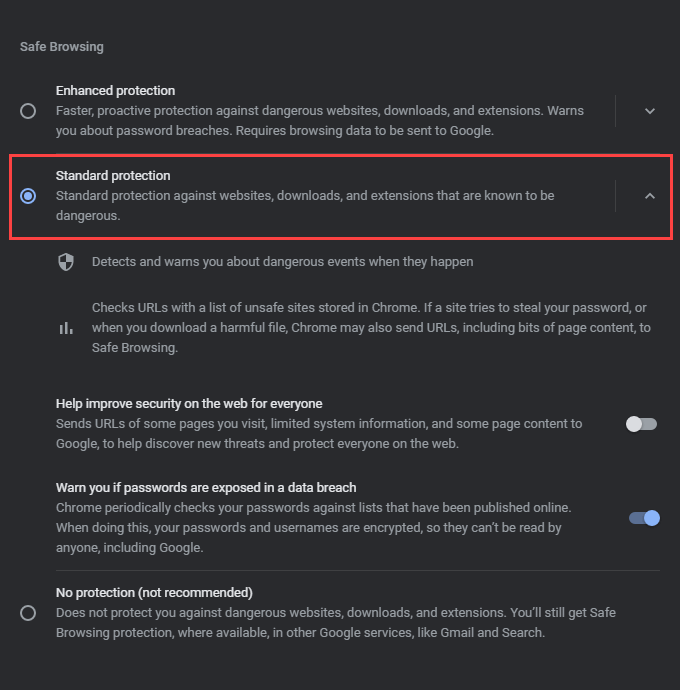
Feuerfuchs: Wähle aus Speisekarte Schaltfläche und wählen Sie Optionen. Wechseln Sie dann zur Privatsphäre & Sicherheit Registerkarte Seite und auswählen Standard unter Verbesserte Verfolgung der Tracking.
Rand: Öffne das Mehr Menü und auswählen Einstellungen. Wechseln Sie dann zur Privatsphäre, Suche und Dienste Registerkarte Seite und auswählen Ausgewogen.
Browserverlängerungen deaktivieren
Erweiterungen verbessern die Funktionalität Ihres Webbrowsers, können jedoch auch Konnektivitätsprobleme einführen. Dies gilt insbesondere dann, wenn Sie Inhaltsblocker oder Anzeigenblocker verwenden. Versuchen Sie also, sie zu deaktivieren und zu überprüfen, ob dies den Roblox „Fehlercode: 279 auflöst.Sie können dies tun, indem Sie zu den Erweiterungen oder Add-Ons-Bildschirm Ihres Browsers gehen.
Google Chrome: Öffne das Mehr Menü zeigen Mehr Werkzeuge, und auswählen Erweiterungen.
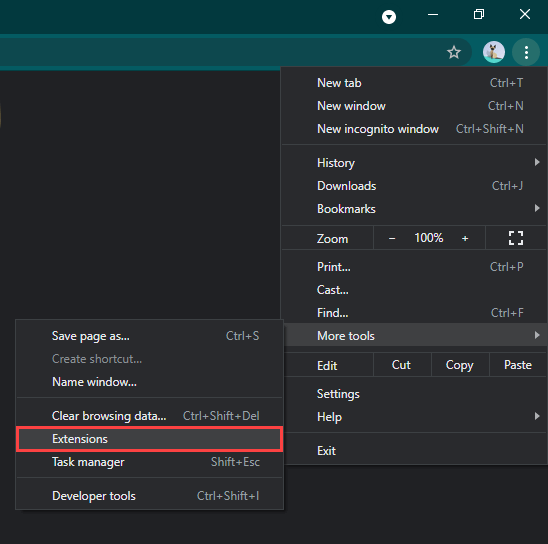
Mozilla Firefox: Wähle aus Speisekarte Schaltfläche und wählen Sie Add-Ons und Themen.
Microsoft Edge: Öffne das Mehr Menü und auswählen Erweiterungen.
Installieren Sie die Roblox Microsoft Store App
Wenn Sie weiterhin den Roblox „Fehlercode: 279“ erleben, während Sie versuchen, eine Verbindung zu einem Spiel aus Ihrem Webbrowser herzustellen, verwenden Sie stattdessen die Roblox Microsoft Store App. Sie können nach der Anmeldung bei Ihren Roblox -Anmeldeinformationen beginnen. Es lädt Spiele direkt und erfordert nicht, dass der Roblox -Player installiert wird.
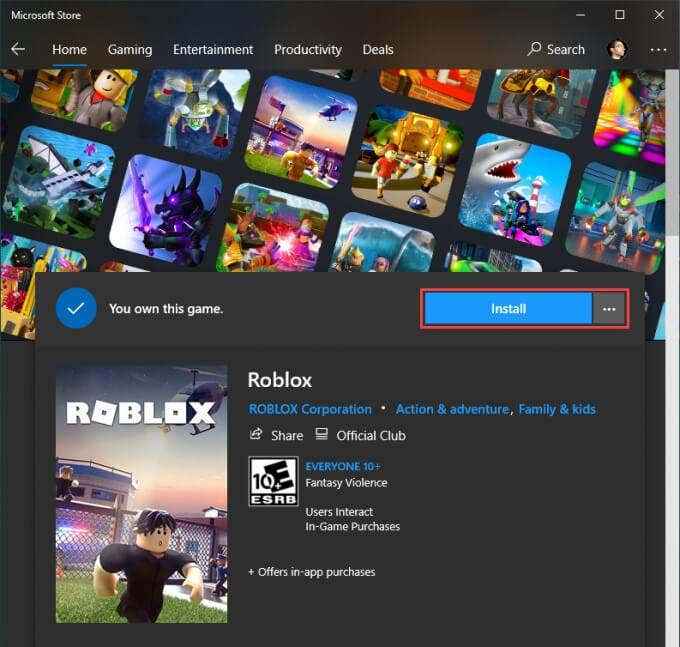
Wenn Sie die Roblox -App bereits verwenden, aber weiterhin den gleichen Fehler erhalten, sollten Sie sie aktualisieren. Öffnen Sie dazu den Microsoft Store, öffnen Sie die Mehr Menü, auswählen Downloads und Updates, und wählen Sie die Aktualisieren Ikone neben Roblox (wenn verfügbar).
Führen Sie die Network-bezogene Fehlerbehebung aus
Probleme mit Ihrer Internetverbindung können auch zu Roblox führen. „Fehler: Code 279.Windows verfügt über mehrere integrierte netzwerkbezogene Fehlerbehebungsmittel, mit denen Sie dabei helfen können.
Um sie zu erreichen, öffnen Sie die Start Menü und gehen zu Einstellungen > Update & Sicherheit > Fehlerbehebung > Zusätzliche Fehlerbehebung. Dann laufen Sie die Internetverbindungen, Eingehende Verbindungen, und das Netzwerkadapter Fehlerbehebung nacheinander.
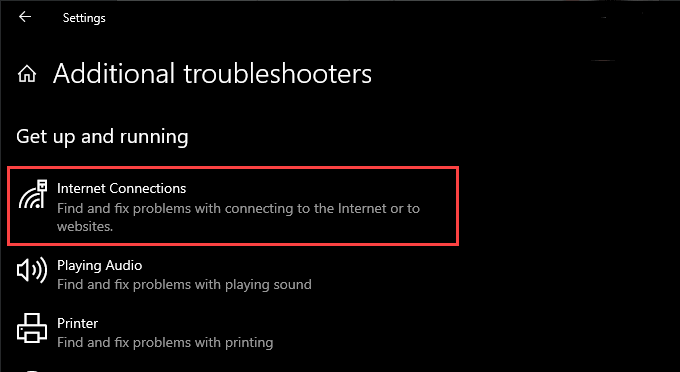
Erneuere den IP -Mietvertrag
Wenn Sie weiterhin Konnektivitätsprobleme außerhalb von Roblox haben, sollten Sie eine neue IP -Adresse (Internet Protocol) von Ihrem Router erhalten.
Um das zu tun, drücken Sie Fenster + X und auswählen Windows PowerShell (Admin). Führen Sie dann die beiden folgenden Befehle aus:
IPConfig /Release
ipconfig /renew
Spülen Sie den DNS -Cache Ihres PCs
Ein veralteter DNS -Cache (Domainnamen -System) kann dazu führen. Sie können die zwischengespeicherten DNS -Daten spülen, indem Sie den folgenden Befehl über eine erhöhte Windows PowerShell -Konsole ausführen:
Ipconfig /flushdns
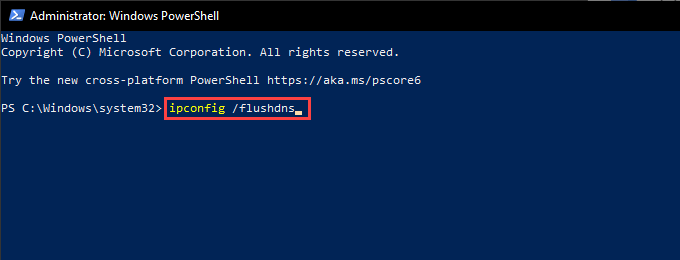
Wechseln Sie zu einer verdrahteten Verbindung
Wenn Sie Wi-Fi verwenden, kann das Anschließen Ihres PCs über Ethernet möglicherweise dazu beitragen, Konnektivitätsprobleme mit Roblox zu beheben. Wenn möglich, versuchen Sie das.
DNS -Server ändern
Das Ändern der Standard -DNS -Server für Ihre Internetverbindung in Google DNS kann Ihrem Webbrowser oder der Roblox -App helfen, die richtigen Server zu finden. Hier erfahren Sie, wie man das macht:
1. Öffne das Start Menü und gehen zu Einstellungen > Netzwerk & Internet.
2. Wechseln Sie in die W-lan oder Ethernet Registerkarten.
3. Wählen Sie Ihre Internetverbindung aus.
4. Wählen Bearbeiten unter IP -Einstellungen.
5. Wählen Handbuch, aktivieren Sie IPv4, und geben Sie die folgenden DNS -Server in die Bevorzugte DNS Und Alternative DNS Felder:
8.8.8.8
8.8.4.4
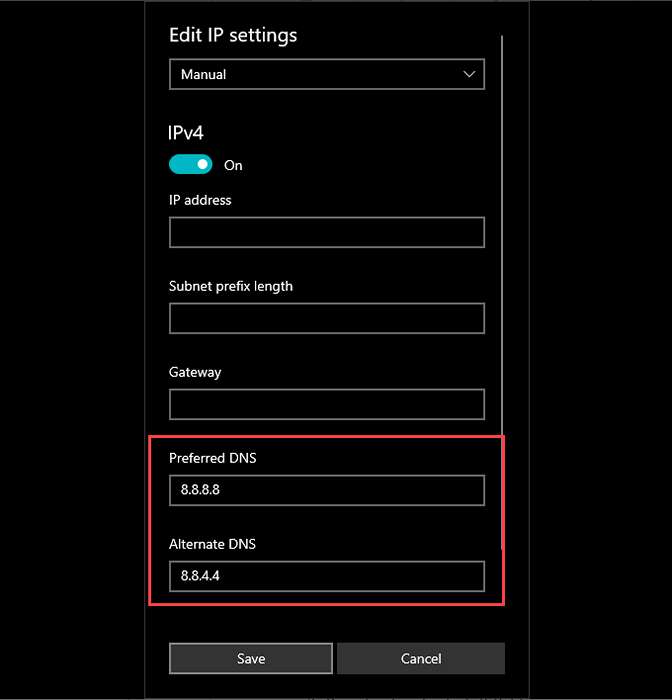
6. Wählen Speichern.
Deaktivieren Sie Windows Firewall oder Drittanbieter Antivirus
Der Roblox „Fehlercode: 279“ wird ebenfalls angezeigt, wenn die Windows -Firewall Ihren Webbrowser oder die Roblox -App verhindert, mit den Spielern zu kommunizieren. Deaktivieren Sie es kurz und überprüfen Sie, ob das hilft.
1. Wähle aus Windows -Sicherheit Symbol auf der Systemschale.
2. Wählen Firewall & Netzwerkschutz.
3. Wählen Privates Netzwerk.
4. Schalten Sie den Schalter unter aus Microsoft Defender Firewall.
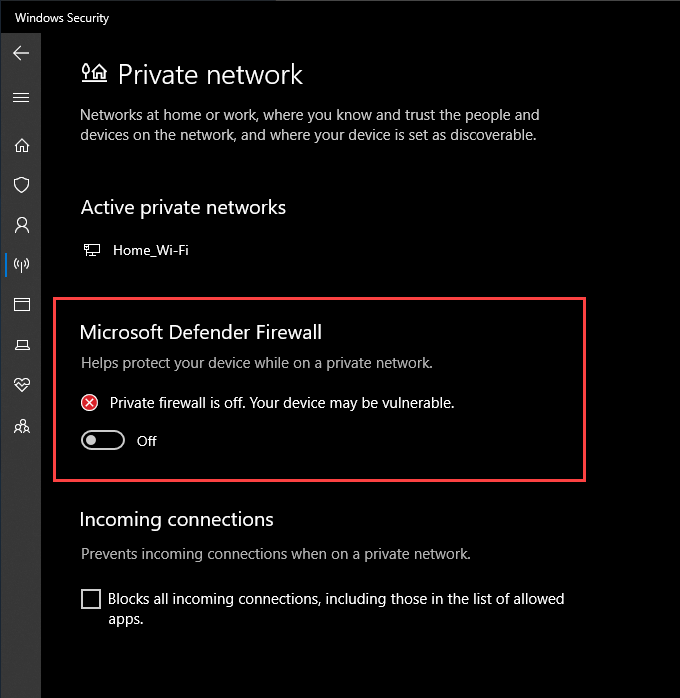
5. Gehen Sie zurück zum vorherigen Bildschirm. Dann auswählen Öffentliches Netzwerk und deaktivieren Microsoft Defender Firewall.
Wenn Sie eine Antiviren-Lösung von Drittanbietern auf Ihrem PC verwenden, sollten Sie sie auch innehalten oder deaktivieren. Normalerweise können Sie dies tun, nachdem Sie das Symbol des Programms auf das Systemschale mit der rechten Maustaste geklickt haben.
Wenn dies geholfen hat, gehen Sie die Windows -Firewall -Einstellungen durch und stellen Sie sicher. Sie sollten auch die Einstellungen Ihrer Antiviren -Software überprüfen und alle Beschränkungen im Zusammenhang mit Roblox entfernen.
Richten Sie die Portweiterleitung auf Router ein
Wenn Sie weiterhin auf Roblox „Fehlercode: 279“ stoßen. Sie können dies tun, indem Sie auf das Verwaltungsbereich Ihres Routers zugreifen.
Roblox verwendet das folgende Protokoll- und Portbereiche:
Protokoll: UDP
Hafenbereiche: 49152-65535
Um umfassende Schritt-für-Schritt-Anweisungen zu erhalten.
Installieren Sie den Roblox -Player oder die App neu
Wenn keine der oben genannten Fixes funktioniert, installieren Sie den Roblox Player oder die Roblox-App auf Ihrem Computer erneut. Dies sollte dazu beitragen, Probleme zu lösen, die durch die Korruption von Dateien verursacht werden.
Gehen Sie zur Start Menü und gehen zu Einstellungen > Apps & Funktionen. Dann auswählen Roblox oder Roblox -Spieler und auswählen Deinstallieren.
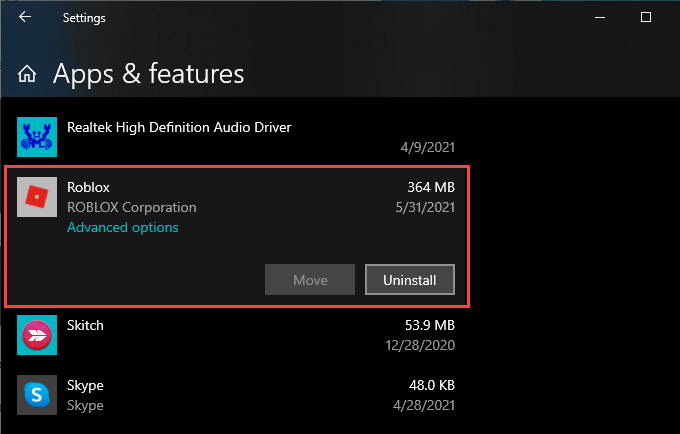
Sie können den Roblox -Player herunterladen und installieren, wenn Sie ein neues Spiel über Ihren Webbrowser starten. Wenn Sie die Roblox -App entfernt haben, müssen Sie sie über den Microsoft Store neu installieren.
- « So entfernen Sie Nachrichten und Wetter aus der Windows 10 -Taskleiste
- Android Auto funktioniert nicht? 11 Möglichkeiten, es zu beheben »

